विषयसूची:
- चरण 1: Cydia का उपयोग कैसे करें: इसे ढूँढना
- चरण 2: Cydia का उपयोग कैसे करें: Cydia को अपग्रेड करें
- चरण 3: Cydia का उपयोग कैसे करें: एप्लिकेशन अपडेट करें
- चरण 4: Cydia का उपयोग कैसे करें: अनुप्रयोगों की खोज करना
- चरण 5: Cydia का उपयोग कैसे करें: नए एप्लिकेशन इंस्टॉल करना
- चरण 6: Cydia का उपयोग कैसे करें: अनुप्रयोगों को हटाना या पुनर्स्थापित करना
- चरण 7: Cydia का उपयोग कैसे करें: स्रोत जोड़ना
- चरण 8: Cydia का उपयोग कैसे करें: संग्रहण प्रबंधित करें
- चरण 9: सुझाए गए स्रोत
- चरण 10: सुझाए गए ऐप्स
- चरण 11: लपेटें

वीडियो: Cydia + ऐप्स और स्रोतों की सूची का उपयोग कैसे करें: 11 कदम

2024 लेखक: John Day | [email protected]. अंतिम बार संशोधित: 2024-01-30 09:24

इस निर्देशयोग्य में मैं आपको दिखाऊंगा कि निम्नलिखित कैसे करें: १। App2 ढूँढना। Cydia3 का उन्नयन। अपने एप्लिकेशन अपडेट करें4.नए एप्लिकेशन की खोज5. नए एप्लिकेशन इंस्टॉल करना6. एप्लिकेशन को निकालें या पुनर्स्थापित करें7. स्रोत जोड़ना8. संग्रहण देखें और प्रबंधित करें9. कुछ बेहतरीन सुझाए गए स्रोत10. कुछ बेहतरीन सुझाए गए ऐप्स कुल मिलाकर, बस शीर्षक पढ़ें! जब तक आप इसे पढ़ लेंगे तब तक आपको पता चल जाएगा कि Cydia का उपयोग कैसे करें और कुछ बेहतरीन एप्लिकेशन खोजें।
चरण 1: Cydia का उपयोग कैसे करें: इसे ढूँढना



नेविगेट करने और Cydia का अधिकतम लाभ उठाने में आपकी सहायता करने के लिए यहां एक बुनियादी पूर्वाभ्यास दिया गया है। नोट: यह केवल जेलब्रेक किए गए iPhone या iPod Touch's1 पर काम करता है। अपने होमस्क्रीन पर Cydia आइकन पर क्लिक करें जब यह स्रोतों को अपडेट करता है और स्वागत स्क्रीन लोड करता है, तो आप लोड होते देखेंगे। नोट: "Cydia का उपयोग कैसे करें: एक पूर्वाभ्यास" यहां से प्राप्त किया गया है: https://www.appleiphoneapps.com/2008/07 /how-to-use-cydia-a-walkthrough/ और अन्य स्रोत, स्रोत जोड़ने के लिए:
चरण 2: Cydia का उपयोग कैसे करें: Cydia को अपग्रेड करें



2. Cydia को अपग्रेड करेंयहां से अगर आपने कुछ समय से Cydia नहीं चलाया है, या यह आप पहली बार चल रहे हैं, तो आपको "एसेंशियल अपग्रेड" के बारे में नोटिस मिल सकता है। ये Cydia एप्लिकेशन में ही अपग्रेड हैं जो नए पैकेज और ऐप्स इंस्टॉल करने के लिए आवश्यक हो सकते हैं:* प्रेस अपग्रेड एसेंशियल* प्रेस कन्फर्म डाउनलोड शुरू करने और इंस्टॉल करने के लिए* पूरा होने की प्रतीक्षा करें और विंडो बंद करें दबाएं* होम की दबाएं, और फिर फिर से- जारी रखने के लिए Cydia खोलेंनोट: आवश्यक उन्नयन स्थापित करने के बाद, यह सुनिश्चित करने के लिए कि नए पैकेज पुनः लोड किए गए हैं, Cydia को पुनरारंभ करना हमेशा एक अच्छा विचार है। Cydia को फिर से खोलने के लिए चरण 1 को दोहराएं (हालाँकि आप शायद पहले ही अनुमान लगा चुके हैं)।
चरण 3: Cydia का उपयोग कैसे करें: एप्लिकेशन अपडेट करें




3. एप्लिकेशन अपडेट करेंयदि आपने पहले एप्लिकेशन इंस्टॉल किए हैं, तो आप परिवर्तन मेनू के आगे एक क्रमांकित अधिसूचना देख सकते हैं। यह इंगित करता है कि वर्तमान में इंस्टॉल किए गए एप्लिकेशन के लिए अपडेट उपलब्ध हैं। हमारे पूर्वाभ्यास के लिए मैं कुछ दिन पहले डाउनलोड किए गए एनईएस एमुलेटर को अपडेट करूंगा। एप्लिकेशन अपडेट करने के लिए: * प्रेस चेंज * दबाएं सभी अपग्रेड करें (#) [स्क्रीन के शीर्ष दाएं]* डाउनलोड और इंस्टॉलेशन शुरू करने के लिए पुष्टि करें दबाएंआप देखेंगे अंतिम शॉट कि एनईएस सूची से गायब हो गया है और परिवर्तन विकल्प पर अधिसूचना (लाल 1) हटा दी गई है। नोट: परिवर्तनों में ऐसे एप्लिकेशन भी शामिल हैं जिन्हें हाल ही में जोड़ा या बदला गया है, नियमित आधार पर नए एप्लिकेशन खोजने के लिए यह एक अच्छी जगह है।
चरण 4: Cydia का उपयोग कैसे करें: अनुप्रयोगों की खोज करना




4. अनुप्रयोगों की खोज मैं अनगिनत श्रेणियों से गुजरे बिना एक ऐप ढूंढ सकता हूं क्योंकि मुझे यह याद नहीं है कि यह कहां स्थित था: * खोज दबाएं * शीर्ष पर खोज बॉक्स में एप्लिकेशन नाम या विवरण का हिस्सा टाइप करें सूची आपके जैसे फ़िल्टर की जाती है प्रकार, और सभी मिलान अनुप्रयोग दिखाए जाते हैं। स्थापित करने के लिए एक का चयन करें और ऊपर चरण 4 का पालन करें। अपडेट के लिए प्रतिदिन Cydia में परिवर्तन अनुभाग देखें।
चरण 5: Cydia का उपयोग कैसे करें: नए एप्लिकेशन इंस्टॉल करना



5. नए एप्लिकेशन इंस्टॉल करनाआइए कुछ नया इंस्टॉल करें। मैं पीएसी-मैन से प्यार करता हूं, और ऐसा ही होता है कि मैक-मैन का डेवलपर, एक महान पीएसी-मैन क्लोन, गेम श्रेणी के तहत साइडिया पर उपलब्ध है। एप्लिकेशन इंस्टॉल करने के लिए: * प्रेस इंस्टॉल [नीचे पर] * ब्राउज़ करें खेलों के लिए श्रेणियों के माध्यम से* मैकमैन दबाएं* ऊपर दाईं ओर इंस्टॉल दबाएं* डाउनलोड और स्थापना शुरू करने के लिए पुष्टि करें दबाएंआप इसे चरणों की एक श्रृंखला के माध्यम से चलाते हुए देखेंगे।.. डाउनलोड हो रहा है।.. तैयार कर रहे हैं ।.. पूरा करें। * विंडो बंद करें दबाएं अब मैकमैन सफलतापूर्वक स्थापित हो गया है, आपको अपनी होम की को हिट करने में सक्षम होना चाहिए, अपने होमस्क्रीन के रीफ्रेश होने की प्रतीक्षा करें, और एक आकर्षक नया मैकमैन आइकन आपकी प्रतीक्षा कर रहा होगा।
चरण 6: Cydia का उपयोग कैसे करें: अनुप्रयोगों को हटाना या पुनर्स्थापित करना



6. एप्लिकेशन को हटाना या पुनर्स्थापित करनाठीक है, तो अब आपके पास एक एप्लिकेशन इंस्टॉल हो गया है, लेकिन आप वास्तव में इसे अब और नहीं खेलना चाहते हैं। इसे हटाना कुछ टैप की तरह आसान है:* Cydia को फिर से खोलें* प्रेस प्रबंधित करें
संकुल पर क्लिक करें
* स्क्रॉल करें और मैकमैन ढूंढें* मैकमैन दबाएं* दबाएं संशोधित करें [स्क्रीन के शीर्ष दाएं]* दबाएं हटाएं (यदि आप एप्लिकेशन के साथ समस्या कर रहे थे, तो आप इसे फिर से इंस्टॉल कर सकते हैं, जैसे कि यह शुरू नहीं होगा) * ऐप को हटाने के लिए पुष्टि करें दबाएं * एक बार जब आप पूर्ण देखें, तो होम दबाएं और मैकमैन आइकन चला जाना चाहिए
चरण 7: Cydia का उपयोग कैसे करें: स्रोत जोड़ना



7. स्रोत जोड़ना Cydia में स्रोत जोड़ने के लिए ये चरण हैं:
- 1 - Cydia लॉन्च करें, गोदी में 'प्रबंधित करें' पर टैप करें और फिर 'स्रोत' पर टैप करें
- 2 - Cydia अपने वर्तमान स्रोतों को अपडेट करें, फिर स्क्रीन के नीचे स्थित मैनेज टैब दबाएं।
- 3 - स्रोत बटन दबाएं।
- 4 - स्क्रीन के ऊपर दाईं ओर एडिट बटन दबाएं।
- 5 - स्क्रीन के ऊपर बाईं ओर Add बटन दबाएं।
- 6 - स्पेस में अपना स्रोत (उदाहरण: https://apt9. Yellowsn0w.com) दर्ज करें, फिर स्रोत जोड़ें बटन दबाएं।
- 7 - Cydia को स्रोत जोड़ने और अपडेट करने दें, फिर स्क्रीन के निचले भाग में रिटर्न टू साइडिया बटन दबाएं।
- 8 - स्क्रीन के ऊपर दाईं ओर स्थित Done बटन दबाएं।
चरण 8: Cydia का उपयोग कैसे करें: संग्रहण प्रबंधित करें



8. स्टोरेज को मैनेज करें Cydia में अपने स्टोरेज को मैनेज करने के लिए ये स्टेप्स फॉलो करने हैं:
- 1 - Cydia लॉन्च करें, गोदी में 'प्रबंधित करें' पर टैप करें और फिर 'स्रोत' पर टैप करें
- 2 - Cydia अपने वर्तमान स्रोतों को अपडेट करें, फिर स्क्रीन के नीचे स्थित मैनेज टैब दबाएं।
- 3 - स्टोरेज बटन दबाएं।
- 4 - यहां आपको जानकारी दिखाई दे रही है, नीचे दी गई तस्वीर नहीं।
- 5 - बाहर निकलने के लिए स्क्रीन के ऊपर दाईं ओर स्थित मैनेज बटन दबाएं।
------बधाई हो, अब आप Cydia के उपयोग की मूल बातें जान गए हैं!
चरण 9: सुझाए गए स्रोत

आरंभ करने से पहले, आगामी अनुप्रयोगों के लिए इन महान स्रोतों को जोड़ें: https://iphone.org.hk/apt/https://cydia.hackulos.us/https://apt.123locker.com/ कुछ बेहतरीन "सामुदायिक स्रोत, " या संयुक्त स्रोत: BigBoss's SourceCydia सामुदायिक स्रोतHackThatiFoneiClarified's SourceiMobileCinema.comiSpazioModMyi.com आपके iPod/iPhone के स्रोत जो स्वचालित रूप से वहां मौजूद होने चाहिए: https://apt9. Yellowsn0w.com/https://apt.bigboss.us.com /repofiles/cydia/https://hackthatifone.com/htif/apt/https://cydia.iclarified.com/https://d.imobilecinema.com/https://www.ispaziorepo.com/cydia/apt /https://macciti.com/cydia/https://apt.modmyi.com/https://ranbee.com/repo/https://redwolfberry.com/rupertgee/cydia/https://repo.sleepers.net/cydia/https://repo.smxy.org/cydia/apt/https://apt.saurik.com/https://www.iacces.com/apt/https://www.zodttd.com /रेपो/साइडिया
चरण 10: सुझाए गए ऐप्स

श्रेणियाँ - अपने ऐप्स को फ़ोल्डरों में डालें, अब असीमित कमरा! स्टैक - जैसे आपके रॉकेट डॉक या ऐप्पल डॉक के लिए ढेर। अनुकूलित करें - अपने आईपॉड/आईफोन के रंगरूप को अनुकूलित करेंसुप्रीम वरीयताएँ - अधिक सेटिंग्स जो आपकी सेटिंग्स ऐप विंटरबोर्ड में निर्मित हैं - के समान अनुकूलित करें, लेकिन अनुकूलन योग्य के रूप में नहीं अपने स्प्रिंगबोर्ड में 4पांच-स्तंभ स्प्रिंगबोर्ड के बजाय - 4iBlank के बजाय अपने स्प्रिंगबोर्ड में 5 कॉलम रखें - अपने स्प्रिंगबोर्ड के लिए रिक्त स्थान बनाएंMobileMusicPlayerFlip - आइपॉड टच उपयोगकर्ताओं के लिए: संगीत और वीडियो को एक में जोड़ता है: iPodQuickGold - स्प्रिंगबोर्ड पर लाने के लिए अपने होम बटन को हिट करें ऐप्स को आसानी से खोजने के लिए एक पूर्ण खोज इंजन तैयार करें! SB सेटिंग्स - चमक समायोजित करने, वाईफाई टॉगल, और बहुत कुछ प्राप्त करने के लिए अपने आईपॉड/आईफोन के ऊपर से नीचे स्वाइप करें! रखें जाग - एसबी सेटिंग्स आपकी स्क्रीन बंद होने के बाद आपके वाईफाई को चालू रखने के लिए टॉगल करती हैं। मैथ टाइपर - गणित आइकन आपके कीबोर्ड में जोड़े गए हैंएचक्लिपबोर्ड - अपने कीबोर्ड के भीतर कॉपी और पेस्ट टूल इनसोमिया - अपनी स्क्रीन को चालू रखे बिना अपने वाईफाई को छोड़ दें, लंबे डाउनलोड के लिए बढ़िया! लाइव घड़ी - अपने घड़ी ऐप लॉक कैलेंडर पर एनिमेटेड घड़ी - अपने कैलेंडर को अपनी लॉकस्क्रीन पर रखें! वेदर आइकन - अप टू डेट और वर्तमान, अस्थायी और चित्र होने के लिए आपके मौसम आइकन का ओवरले! मेट्रोनोम - वास्तव में अच्छा मेट्रोनोमेक्सट्यूब - ऑफ़लाइन देखने के लिए यूट्यूब वीडियो डाउनलोड करेंसिंचस्टेप - संगीत चलाएं जो आपके स्टेपपॉकेट टच से मेल खाता हो - आपके आईपॉड/आईफोन के लिए आसान प्ले, पॉज आदि नियंत्रण, जबकि यह आपकी जेब में हैGBA - गेम बॉय एडवांस, क्या मुझे और कहना चाहिए? gpSPhone - गेमबॉय एडवांस्ड एमुलेटरGBA बायोस फाइल - इसके लिए काम करने के लिए आवश्यक फाइलGBA ROMS (पैकेज) - गेम्स! जेनेसिस4आईफोन - SEGA जेनेसिस, मुझे और कुछ कहने की जरूरत है? जेनेसिस रोम्स (पैकेज) - गेम्स! एनईएस - क्लासिक निन्टेंडो गेम्स, क्या मुझे और कहने की जरूरत है? एनईएस रोम (पैकेज) - गेम्स! टीम (दो अलग-अलग नामों के तहत पाई जा सकती है) - एक फोन सेवा के लिए टी-मोबाइल हैइंस्टॉलस - सीधे अपने आईफोन पर डाउनलोड करें, https://appulo.us/ से ऐप। (एप्लिकेशन की अवैध प्रतियां)हैकुलस सुरक्षा - इंस्टालस ऐप के लिए सुरक्षा।**चित्र जल्द ही आ रहे हैं!
चरण 11: लपेटें

मेरे निर्देशयोग्य को देखने के लिए धन्यवाद! मेरे अन्य लोगों की जांच करना सुनिश्चित करें, और जैसा आप फिट देखते हैं उन्हें रेट करें और टिप्पणी करें। अब आपको पता होना चाहिए कि कैसे: 1। App2 ढूँढना। Cydia3 का उन्नयन। अपने एप्लिकेशन अपडेट करें4.नए एप्लिकेशन की खोज5. नए एप्लिकेशन इंस्टॉल करना6. एप्लिकेशन निकालें या पुनर्स्थापित करें7. स्रोत जोड़ना8. संग्रहण देखें और प्रबंधित करें और…9. कुछ बेहतरीन सुझाए गए स्रोत 10. कुछ बेहतरीन सुझाए गए ऐप्स हमेशा की तरह, मैं किसी भी प्रकार की रचनात्मक आलोचना के लिए तैयार हूं। मुझे बताएं कि आपको मेरा इंस्ट्रक्शंस कैसा लगा।
सिफारिश की:
ARDUINO - ब्लूटूथ 12 चैनल ऐप्स: 4 कदम
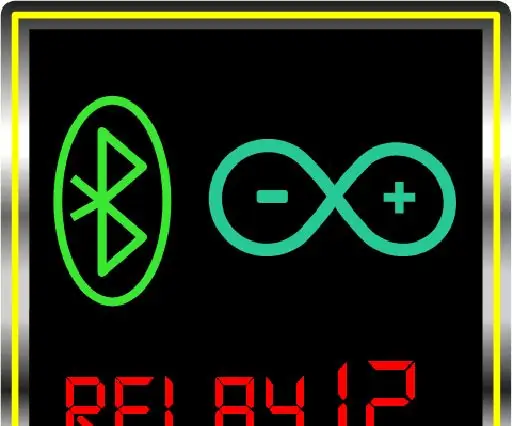
ARDUINO - ब्लूटूथ 12 चैनल ऐप: ब्लूटूथ के माध्यम से Arduino को नियंत्रित करने के लिए यह एक सरल, बुनियादी और कार्यात्मक ऐप है। Arduino ब्लूटूथ रिले 12 चैनल ऐप ब्लूटूथ (HC-05, HC-06, HC-07 ect) के माध्यम से 12 चैनल रिले मॉड्यूल को नियंत्रित करने का समर्थन करता है। ।) मॉड्यूल। आप एआर को नियंत्रित करने के लिए उपयोग कर सकते हैं
Ubidots ऐप्स, संगठनों, भूमिकाओं और उपयोगकर्ताओं में १०० डिवाइस प्रबंधित करें: ११ चरण

Ubidots ऐप्स, संगठनों, भूमिकाओं और उपयोगकर्ताओं में 100 उपकरणों का प्रबंधन करें: इस अवसर में मैंने उपयोगकर्ता प्रबंधन के लिए IoT प्लेटफॉर्म Ubidots की व्यावहारिकता का परीक्षण करने का निर्णय लिया है, इस मामले में कि उसके पास एक ही के तहत कई संगठनों या कंपनियों के लिए कई उपकरण हैं यूबीडॉट्स प्लेटफॉर्म। मेयर की जानकारी: आप
सीडी से पोर्टेबल ऐप्स को ऑटोरन कैसे करें: 7 कदम

सीडी से पोर्टेबल ऐप्स को ऑटोरन कैसे करें: यहां, आप सीख सकते हैं कि सीडी पर मुफ्त ऐप्स कैसे डालें। आप कंप्यूटर पर कोई भी फाइल बनाए बिना एक एप्लिकेशन चला सकते हैं, ताकि आप बिना किसी व्यवधान के इसे पीसी में और बाहर पॉप कर सकें। यह बहुत अच्छा है यदि आप जिस कंप्यूटर पर काम करना चाहते हैं, उसमें आराम है
उपलब्ध 5 सर्वश्रेष्ठ मैक ऐप्स कहां खोजें: 5 कदम

उपलब्ध 5 सर्वश्रेष्ठ मैक ऐप्स कहां खोजें: वे ऐप्स जो आपको अपने ऐप्पल मैक कंप्यूटर से सर्वश्रेष्ठ प्राप्त करने देंगे
सर्वश्रेष्ठ मैक ऐप्स: 12 कदम
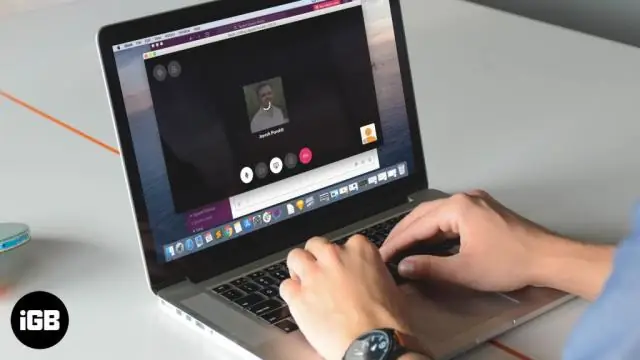
सर्वश्रेष्ठ मैक ऐप्स: यह निर्देशयोग्य मैक उपयोगकर्ताओं के लिए एक सतत मार्गदर्शिका है, जो सर्वश्रेष्ठ मुफ्त अनुप्रयोगों की तलाश में हैं, जिनका वे अपनी सेक्स मशीन (मैक उत्पाद) पर विशेष रूप से उपयोग कर सकते हैं। कुछ अच्छी मैक ऐप वेबसाइटें हैं: http: //www.mac- Essentials.info/http://mac
